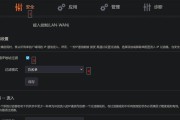在当今的数字化时代,网络防火墙成为了保护机房电脑安全的重要屏障。然而,在特定情况下,我们可能需要关闭防火墙,比如进行某些软件的安装或调试网络设置。在开始操作之前,务必要了解关闭防火墙可能带来的安全风险,并采取必要的预防措施。本文将详细介绍机房电脑关闭防火墙模式的正确步骤,以及在操作过程中需要注意的事项。
一、理解防火墙及其功能
我们需要理解什么是防火墙以及它在机房电脑中的作用。防火墙是一个安全系统,它监控和控制进出网络或计算机的数据流。它能够帮助阻止未经授权的访问,同时允许合法的通信通过。关闭防火墙可能会使电脑暴露在各种网络安全威胁之下,所以这一操作应谨慎进行。
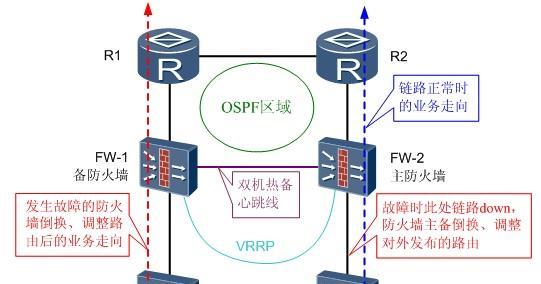
二、确定关闭防火墙的正当理由
在关闭防火墙之前,请确保有充分的理由。这可能包括特定软件的安装,或者更改网络配置等。如果没有明确的需求,建议不关闭防火墙,以保障系统安全。

三、了解不同操作系统下的防火墙
不同操作系统的防火墙设置可能会有所不同。Windows操作系统中的防火墙和Linux系统中的iptables防火墙,它们的关闭方法也不尽相同。为了更好地完成操作,需要明确当前所使用的操作系统,并了解其防火墙的特性和控制方式。
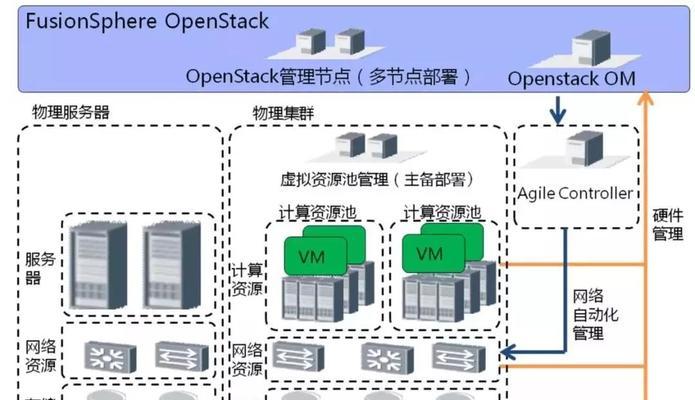
四、关闭Windows系统防火墙的步骤
步骤1:进入控制面板
点击“开始”菜单,选择“控制面板”,进入系统和安全,再选择“WindowsDefender防火墙”。
步骤2:禁用防火墙
在“WindowsDefender防火墙”页面,选择左侧的“启用或关闭WindowsDefender防火墙”,然后分别对“公用网络”和“私有网络”选择“关闭WindowsDefender防火墙”。
步骤3:确认更改
点击“确定”保存设置。此时,防火墙会完全关闭,您可能需要重启计算机以确保更改生效。
五、关闭Linux系统防火墙的步骤
步骤1:确认使用的是iptables
在Linux系统中,通常使用iptables来配置防火墙规则。可以通过终端输入“iptables-L”来查看当前的防火墙规则。
步骤2:停止iptables服务
要关闭防火墙,可以停止iptables服务,可以使用如下命令:`sudosystemctlstopiptables`或`sudoserviceiptablesstop`。
步骤3:禁用iptables自启动
停止服务后,为了防止系统重启后防火墙自动启动,需要禁用iptables的自动启动:`sudosystemctldisableiptables`或`sudoserviceiptablesdisable`。
六、注意事项与安全建议
在关闭防火墙之前,请确保已经对重要数据进行了备份。
在完成需要关闭防火墙的操作后,务必重新启用防火墙以维护系统的安全。
如果您不是系统管理员,建议联系专业人员协助操作,以避免误操作引起的安全问题。
七、
机房电脑关闭防火墙的操作虽然简单,但是必须谨慎进行。通过上述步骤,我们可以确保在必要时安全、有效地关闭防火墙,而不影响机房电脑的正常运作。同时,我们也要强调,关闭防火墙会使电脑面临风险,因此在非必要的情况下不建议关闭。希望本文提供的信息能够帮助大家在需要时安全地管理机房电脑的网络防护措施。
标签: #防火墙